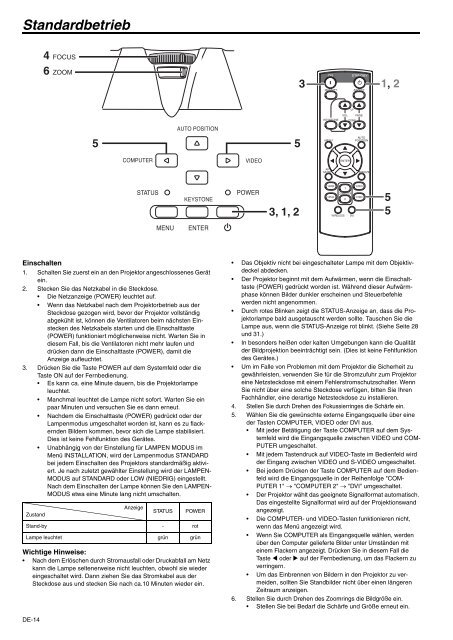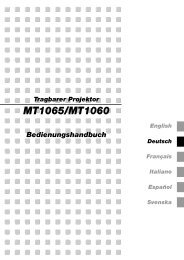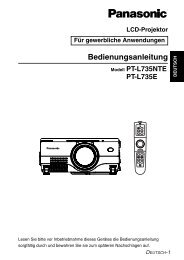WD510U/WD510U-G - Kuhlmann
WD510U/WD510U-G - Kuhlmann
WD510U/WD510U-G - Kuhlmann
Sie wollen auch ein ePaper? Erhöhen Sie die Reichweite Ihrer Titel.
YUMPU macht aus Druck-PDFs automatisch weboptimierte ePaper, die Google liebt.
Standardbetrieb<br />
4 FOCUS<br />
6 ZOOM<br />
ON<br />
STANDBY<br />
3 1, 2<br />
MAGNIFY<br />
ASPECT<br />
UP<br />
KEYSTONE<br />
VOL<br />
DOWN<br />
PAGE<br />
5 5<br />
MENU<br />
AUTO<br />
POSITION<br />
ENTER<br />
AV<br />
MUTE<br />
FREEZE<br />
3, 1, 2<br />
VIEWER<br />
VIDEO<br />
1<br />
COMPUTER<br />
UNPLUG<br />
S-VIDEO<br />
2<br />
WIRELESS DVI<br />
5<br />
5<br />
Einschalten<br />
1. Schalten Sie zuerst ein an den Projektor angeschlossenes Gerät<br />
ein.<br />
2. Stecken Sie das Netzkabel in die Steckdose.<br />
• Die Netzanzeige (POWER) leuchtet auf.<br />
• Wenn das Netzkabel nach dem Projektorbetrieb aus der<br />
Steckdose gezogen wird, bevor der Projektor vollständig<br />
abgekühlt ist, können die Ventilatoren beim nächsten Einstecken<br />
des Netzkabels starten und die Einschalttaste<br />
(POWER) funktioniert möglicherweise nicht. Warten Sie in<br />
diesem Fall, bis die Ventilatoren nicht mehr laufen und<br />
drücken dann die Einschalttaste (POWER), damit die<br />
Anzeige aufleuchtet.<br />
3. Drücken Sie die Taste POWER auf dem Systemfeld oder die<br />
Taste ON auf der Fernbedienung.<br />
• Es kann ca. eine Minute dauern, bis die Projektorlampe<br />
leuchtet.<br />
• Manchmal leuchtet die Lampe nicht sofort. Warten Sie ein<br />
paar Minuten und versuchen Sie es dann erneut.<br />
• Nachdem die Einschalttaste (POWER) gedrückt oder der<br />
Lampenmodus umgeschaltet worden ist, kann es zu flackernden<br />
Bildern kommen, bevor sich die Lampe stabilisiert.<br />
Dies ist keine Fehlfunktion des Gerätes.<br />
• Unabhängig von der Einstellung für LAMPEN MODUS im<br />
Menü INSTALLATION, wird der Lampenmodus STANDARD<br />
bei jedem Einschalten des Projektors standardmäßig aktiviert.<br />
Je nach zuletzt gewählter Einstellung wird der LAMPEN-<br />
MODUS auf STANDARD oder LOW (NIEDRIG) eingestellt.<br />
Nach dem Einschalten der Lampe können Sie den LAMPEN-<br />
MODUS etwa eine Minute lang nicht umschalten.<br />
Anzeige<br />
Zustand<br />
STATUS POWER<br />
Stand-by - rot<br />
Lampe leuchtet grün grün<br />
Wichtige Hinweise:<br />
• Nach dem Erlöschen durch Stromausfall oder Druckabfall am Netz<br />
kann die Lampe seltenerweise nicht leuchten, obwohl sie wieder<br />
eingeschaltet wird. Dann ziehen Sie das Stromkabel aus der<br />
Steckdose aus und stecken Sie nach ca.10 Minuten wieder ein.<br />
• Das Objektiv nicht bei eingeschalteter Lampe mit dem Objektivdeckel<br />
abdecken.<br />
• Der Projektor beginnt mit dem Aufwärmen, wenn die Einschalttaste<br />
(POWER) gedrückt worden ist. Während dieser Aufwärmphase<br />
können Bilder dunkler erscheinen und Steuerbefehle<br />
werden nicht angenommen.<br />
• Durch rotes Blinken zeigt die STATUS-Anzeige an, dass die Projektorlampe<br />
bald ausgetauscht werden sollte. Tauschen Sie die<br />
Lampe aus, wenn die STATUS-Anzeige rot blinkt. (Siehe Seite 28<br />
und 31.)<br />
• In besonders heißen oder kalten Umgebungen kann die Qualität<br />
der Bildprojektion beeinträchtigt sein. (Dies ist keine Fehlfunktion<br />
des Gerätes.)<br />
• Um im Falle von Problemen mit dem Projektor die Sicherheit zu<br />
gewährleisten, verwenden Sie für die Stromzufuhr zum Projektor<br />
eine Netzsteckdose mit einem Fehlerstromschutzschalter. Wenn<br />
Sie nicht über eine solche Steckdose verfügen, bitten Sie Ihren<br />
Fachhändler, eine derartige Netzsteckdose zu installieren.<br />
4. Stellen Sie durch Drehen des Fokussierringes die Schärfe ein.<br />
5. Wählen Sie die gewünschte externe Eingangsquelle über eine<br />
der Tasten COMPUTER, VIDEO oder DVI aus.<br />
• Mit jeder Betätigung der Taste COMPUTER auf dem Systemfeld<br />
wird die Eingangsquelle zwischen VIDEO und COM-<br />
PUTER umgeschaltet.<br />
• Mit jedem Tastendruck auf VIDEO-Taste im Bedienfeld wird<br />
der Eingang zwischen VIDEO und S-VIDEO umgeschaltet.<br />
• Bei jedem Drücken der Taste COMPUTER auf dem Bedienfeld<br />
wird die Eingangsquelle in der Reihenfolge "COM-<br />
PUTER 1" → "COMPUTER 2" → "DVI" umgeschaltet.<br />
• Der Projektor wählt das geeignete Signalformat automatisch.<br />
Das eingestellte Signalformat wird auf der Projektionswand<br />
angezeigt.<br />
• Die COMPUTER- und VIDEO-Tasten funktionieren nicht,<br />
wenn das Menü angezeigt wird.<br />
• Wenn Sie COMPUTER als Eingangsquelle wählen, werden<br />
über den Computer gelieferte Bilder unter Umständen mit<br />
einem Flackern angezeigt. Drücken Sie in diesem Fall die<br />
Taste oder auf der Fernbedienung, um das Flackern zu<br />
verringern.<br />
• Um das Einbrennen von Bildern in den Projektor zu vermeiden,<br />
sollten Sie Standbilder nicht über einen längeren<br />
Zeitraum anzeigen.<br />
6. Stellen Sie durch Drehen des Zoomrings die Bildgröße ein.<br />
• Stellen Sie bei Bedarf die Schärfe und Größe erneut ein.<br />
DE-14